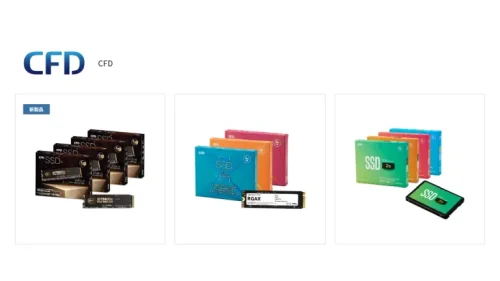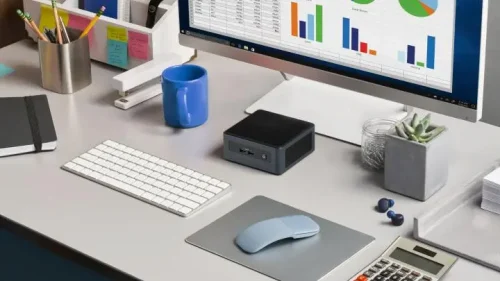NASはネットワークオーディオやPCオーディオで音楽ファイル再生に使うアイテムです。パソコンと同じように音楽再生専用に使うことも汎用的に使うこともできます。
NASの役割
NASを音楽ファイル再生に使う場合の1つ目の役割は音楽ファイルを保存するストレージです。NASは大容量のストレージを搭載しているので音楽ファイルのコレクションをすべて保存して一元管理することができます。
NASに保存された音楽ファイルにアクセスして再生するにはいくつかの方法があります。ネットワークオーディオの場合は、NASにインストールされたメディアサーバーにアクセスする方法が一般的です。PCオーディオの場合は、NASのファイルサーバーにアクセスする方法が一般的です。
ネットワークオーディオのNASの役割
ネットワークオーディオの一般的な構成はサーバー・プレーヤー(レンダラー)・コントローラーで、NASはサーバーの役割を担います。メディアサーバー機能によりNASに保存した音楽ファイルをネットワーク内に配信します。
多くのNASはUPnP(DLNA)メディアサーバー機能を持っているため、これに対応したプレーヤー(レンダラー)とコントローラーを使ってネットワークオーディオを構築することができます。iFi audio ZEN StreamやVolumio Rivo、その他多くのプレーヤーとBubbleUPnP等のコントローラーがあります。
一部のNASはRoon Server機能を追加することができます。Roonの場合もサーバー(Roon Server)、プレーヤー(Roon Ready対応デバイス)とコントローラー(Roon Remote)の構成となります。
PCオーディオのNASの役割
PCオーディオでNASを使う場合はNASのファイルサーバー機能を使います。NASに保存された音楽ファイルをパソコンの音楽アプリで再生するだけのことで、PCの内臓/外付けローカルストレージの再生と何ら変わりはありません。
PCオーディオでNASを使うメリットは、PCに大容量ローカルストレージを使う必要がないことと複数台のPCで音楽ファイルを共有して一元化できることです。ノートPCなど外付けのストレージを使わなければ音楽ファイルの保存が困難な場合や、WindowsとMacを併用している場合、複数の部屋で利用したい場合などはNASで手軽に対応することができます。
オーディオに適したNASとは?
オーディオにフォーカスしたNASも存在しますが、汎用的なNASをオーディオに使う場合は機種によって適性があるため十分に検討するだけの価値があります。
NASとNASキットの違い
「NAS」と呼ばれるアイテムの中にはストレージをプリインストールしているものとしていないものがあります。総称としてはどちらもNASですが、二者を区別する場合は後者をNASキットと呼んでいます。
どちらのタイプが良いのか一概に決められるものではありまえんが、コスト優先ならストレージプリインストールのNASを、機能・拡張性優先ならNASキットになります。
ストレージプリインストールNASのメリット・デメリット
メリット
メリットはコストを抑えられることです。NASのエントリーモデルはストレージプリインストールのタイプがほとんどで、容量単価の観点でも有利ですから一定予算内で大容量のNASが手に入ります。
デメリット
- ストレージの換装に非対応
-
ストレージプリインストールのNASはストレージを取り外して入れ替えることは出来ないと考えたほうがよいです。そのためストレージが壊れたり容量を拡張したい場合はNASごと買い替えることになります。※容量の拡張はUSBストレージで対応できなくはありません。
- 別のメディアサーバーの追加が困難
-
ネットワークオーディオでNASを使う場合に、NASがメディアサーバーとして利用できるかを予め確認する必要があります。メディアサーバー機能が含まれていたとしても、そのメディアサーバーが意図する仕様で動作するかも重要なポイントです。例えばフォルダー階層で楽曲を探したければその機能が入っている必要があります。
また、ストレージプリインストールNASはメディアサーバーを追加インストールする機能はなくプリンストールされた機能しか使えないと考えておいたほうがよいでしょう。※この手のNASを数多く使ってきたわけではないので断言はできません
NASキットのメリット・デメリット
メリット
- ストレージの換装に対応
-
NASキットにストレージは含まれません。ストレージはタイプ(SSD/HDD)や容量、性能など目的に応じたものを自分でチョイスできます。ストレージが壊れた場合も、別のストレージに換装するだけに留まりNASキットはそのまま利用することができます。
ストレージは自由に換装 - 別のメディアサーバーの追加が可能
-
NASキットは多くの場合、メディアサーバーがプリインストールされています。※念のためにメディアサーバーが含まれているかを確認しておきましょう。
NASキットは多くの場合、メディアサーバーを追加でインストールすることができます。プリインストールのメディアサーバーに満足できなくても別のメディアサーバーで解決する場合があります。
デメリット
メリットは導入コストが割高なことです。しかし、NASは長年使えるのでストレージを入れ替えられる柔軟性を加味すると結果的に割安であるとも言えます。
また、主要なNASキットは海外メーカーであるためかマニュアルを含め説明が多少なりともわかり辛い点がビギナーにはデメリットとなる要素です。
ネットワークオーディオに使うNAS
快適なネットワークオーディオの肝はメディアサーバーの良し悪しです。プリインストールのメディアサーバーしか使えないNASよりも高度なメディアサーバーを自由にチョイスできるNASキットのタイプをおすすめします。
PCオーディオに使うNAS
PCオーディオで再生対象となる音楽ファイルの保存場所としてNASを使いたい場合はNASのファイルサーバー機能だけで事足りるので、NASの選択肢は広がります。その時々で要件に適ったストレージプリインストールのNASを買い替えても、ストレージを自由に換装できるNASキットを選んでも、どちらもありです。
おすすめオーディオNAS
ファンレスNAS
一般的なNASは冷却用のファンが付いているため、ファンの動作時に風切り音がリスニングの妨げになる場合があります。ファンレスNASは風切り音がないためオーディオに適したNASであると言えます。HDDを搭載したNASはファンの音以外にもHDDの動作音が気になることもあります。ストレージを自分で交換可能なNASキットであれば、HDDをSSDに換装することでストレージの動作音をなくすることもできます。
QNAP HS-264
Roon Server Kazoo Server Intel Celeron N5105
QNAP HS-264は3.5inhまたは2.5inchのHDD/SSDを2台搭載可能なファンレスNASキットです。ファイルサーバーとしての利用は勿論のこと、Roonサーバーを追加することも可能なメディアサーバーとしても利用できます。

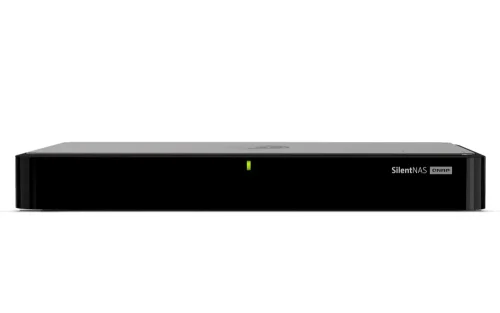

QNAP TS-410E
Roon Server Kazoo Server Intel Celeron J6412
QNAP TS-410Eは2.5inchのHDD/SSDを4台搭載可能なファンレスNASキットです。ファイルサーバーとしての利用は勿論のこと、Roonサーバーを追加することも可能なメディアサーバーとしても利用できます。





まとめ
とかくNASはネットワークオーディオに使われるアイテムであってPCオーディオには関係ないと考えられがちですが、上記の説明からNASはネットワークオーディオにもPCオーディオにも有用なアイテムであることがわかります。
- ネットワークオーディオでポイントとなるNASの機能:メディアサーバー
- PCオーディオでポイントとなるNASの機能:ファイルサーバー
昔ならネットワークオーディオとPCオーディオは別物で対等する立ち位置にあるように説明されてきましたが、もはや二者の違いはかなり曖昧になり区別すること自体に不自然さを覚えるようになりました。
PCは元々がネットワークを利用できるものでありNASの音楽ファイルを再生できるので既にネットワークオーディオであると言っても差し支えありません。ネットワークオーディオはPCレスがスローガンのように思われていますが、CDからリッピングするにしてもインターネットから音楽ファイルをダウンロード購入するにしてもほとんどがPCを使います。快適なネットワークオーディオのためのタグ編集にもPCが使われます。人気のroomもNASまたはPCのどちらかを使います。※roon純正サーバーの中身はIntelのリーズナブルなPC(NUC)です。
また、ハイグレードなNASキットはストレージの換装の他にもメモリー増設やネットワークボードの増設、HDMI画面出力による操作等々ほとんどPCと変わらないので、PCレスでPCオーディオライクに音楽再生することさえ不可能ではなくなりました。固定概念でネットワークオーディオとPCオーディオを区別してしまうと、わけのわからない状況におちいってしまいかねません。
ネットワークサーバーは音楽再生にとって非常に有用な手段ですから、目的と予算に応じてサーバーをNASにするのかPCにするのか、はたまたSilent Angel Z1 plus等のオーディオ専用サーバーにするのか判断することが大切です。
QNAPのNASキット
SynologyのNASキット
LinkStation Media ServerはBuffaloのNASに入っているメディアサーバーです。
オーディオNASとして試してみたので参考にしてみてください。
ナビゲーションメニュー
スマホアプリでLinkStation Media Serverを選択すると、ビデオ・ミュージック・フォト・フォルダーが表示されます。更にミュージックを選択するとアルバム・ジャンル/アーティスト・アーティスト/アルバム・その他のメニューが表示されます。
アルバムアートが表示されない
ナビゲーションメニューからアルバムを選ぶとアルバム一覧が表示されますが、ほとんどのアルバムはアルバムアートが表示されません。
アルバムアートが表示されるものとされないものをタグ編集ソフト等で確認したところ、どうやらfolder.jpg等のようなアルバムアートの外部参照には対応していないようでアルバムアートを埋め込んだ音楽ファイルのみがサムネイル表示されているようです。
アルバムアーティスト非対応
ナビゲーションメニューからアーティスト/アルバムを選ぶとアーティスト一覧が表示されます。ここに表示されるのはアルバムアーティストではなくアーティストであるため、コンピレーションアルバム等で一般的にアルバムアーティストとして使われるVarious Artistsから目的のアルバム全曲を表示することができません。
タグの複数値に非対応
タグの複数値には対応しておらず複数値を持つ楽曲は最初の値が有効になるようです。例えばジャンルの場合はどれか1つのジャンルに押し込めなくてはなりません。
ナビゲーションメニューは固定でカスタマイズできない
TuneBrowser等のようにナビゲーションメニューを自分で作ることはできないようです。
Volumio、Kazooを利用できない
Volumioでは「Error No results」、LINN Kazooでは「Failed to load content…」と表示されてつながりません。